您的打印機(jī)是否經(jīng)常暫停然后停止打印?別擔(dān)心,您并不是孤單的。php小編魚仔了解到,許多 windows 用戶都遇到了這個問題。別灰心!我們已準(zhǔn)備了一份詳細(xì)的指南,概述了如何修復(fù)此煩人的問題。本文將引導(dǎo)您完成幾個簡單的步驟,幫助您讓打印機(jī)重新正常運(yùn)行。無論您使用的是 Windows 11 還是 windows 10,本指南都適用于所有 windows 版本。繼續(xù)繼續(xù)閱讀,我們將逐步解決問題并解決打印機(jī)狀態(tài)為“暫停”、“無法繼續(xù)”的問題。
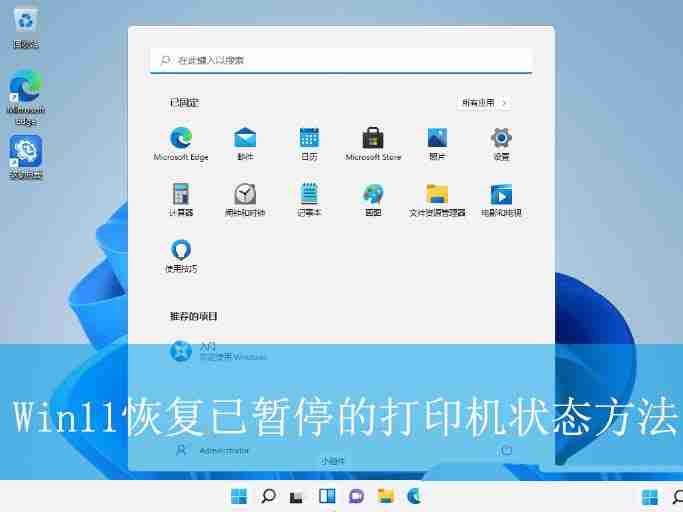
當(dāng)你的打印機(jī)在一段時間內(nèi)不起作用時,意味著設(shè)備進(jìn)入暫停或睡眠模式。打印機(jī)可能由于打印機(jī)上的設(shè)置而暫停,或者其他問題可能與打印機(jī)有關(guān)。使用“打印機(jī)暫停”選項,你可以在操作過程中手動更改或更改任何作業(yè)。完成打印任務(wù)后,你可以重新啟用暫停打印選項并繼續(xù)打印。打印機(jī)處于暫停模式時,你只能在打印機(jī)上完成掃描任務(wù)。
是什么導(dǎo)致打印機(jī)暫停
可能有多種原因?qū)е麓蛴C(jī)處于“暫停”模式。此錯誤最常見的原因是硬件。更多的原因是:
- 損壞的USB電纜
- 后臺打印程序軟件出現(xiàn)故障
- 打印機(jī)軟件和驅(qū)動程序過時
- 卡紙
- 墨盒不工作
如何取消打印機(jī)暫停狀態(tài)
按照下面給出的步驟輕松地取消打印機(jī)暫停狀態(tài):
1、轉(zhuǎn)到開始,搜索控制面板并打開它。
2、單擊硬件和聲音,選擇查看設(shè)備和打印機(jī)。
3、雙擊暫停打印的打印機(jī),單擊菜單的“打印機(jī)”,然后取消選中“暫停打印”。
修復(fù)打印機(jī)已暫停無法繼續(xù)的問題
具體步驟:
1、首先,打開win11系統(tǒng)的控制面板界面,設(shè)置“查看方式”為“小圖標(biāo)”。
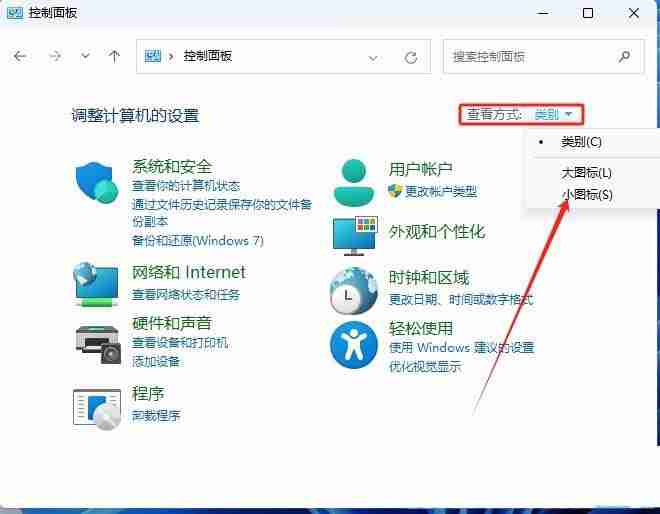
2、接著,在下方中,找到并點擊打開“Windows 工具”。
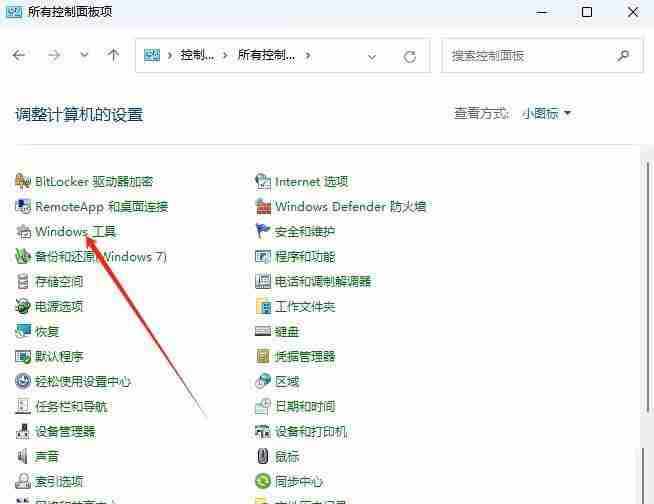
3、然后,在打開的界面中,選擇打開其中的“打印管理”工具。
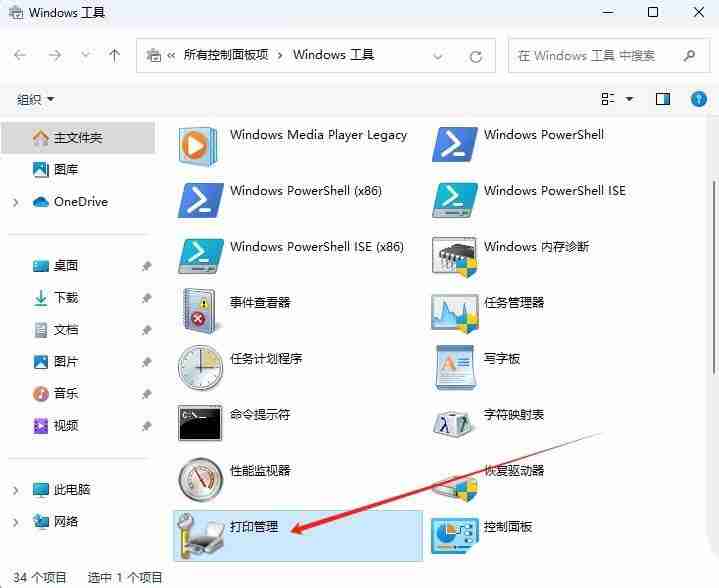
4、隨后,依次點擊展開“打印機(jī)服務(wù)器-本地用戶-打印機(jī)”,在對應(yīng)的右側(cè)中即可看到當(dāng)前連接的打印機(jī)設(shè)備。
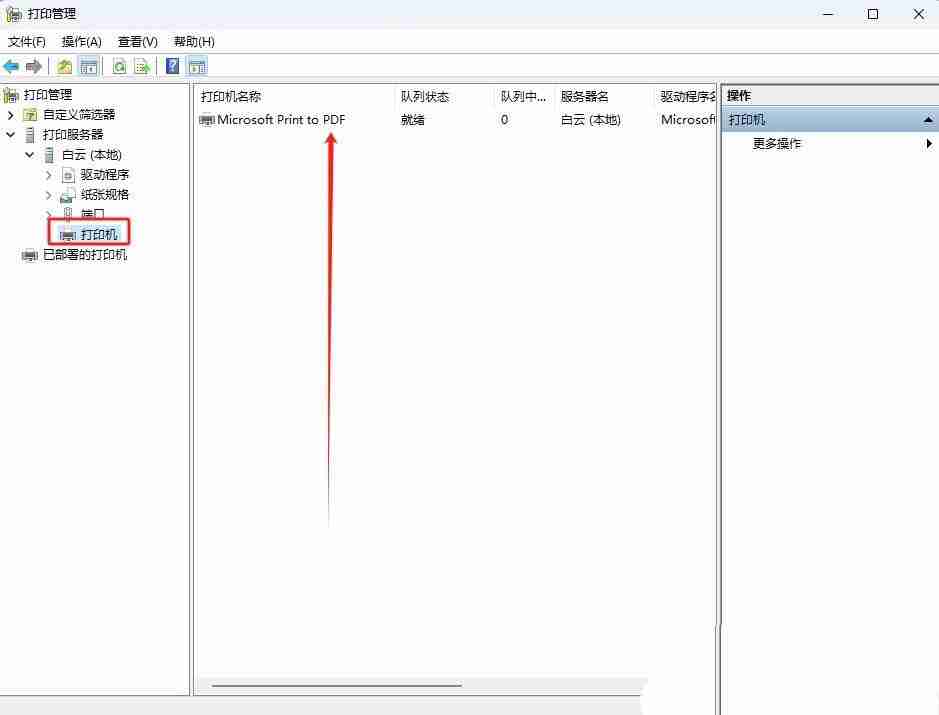
5、此時,右鍵點擊打印機(jī)設(shè)備,取消暫停打印服務(wù)即可。
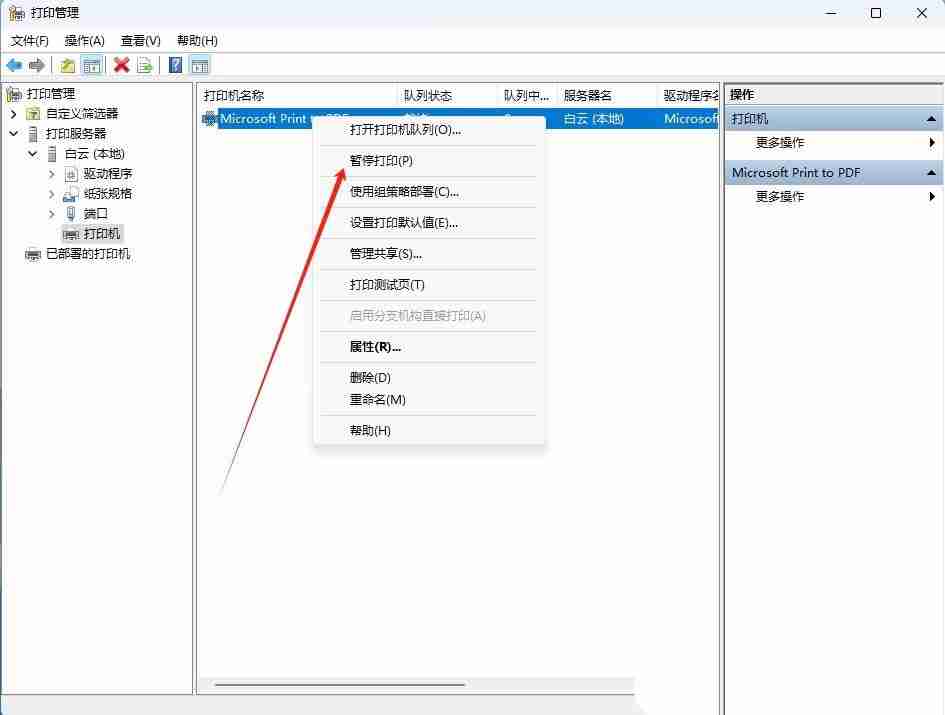
禁用暫停打印
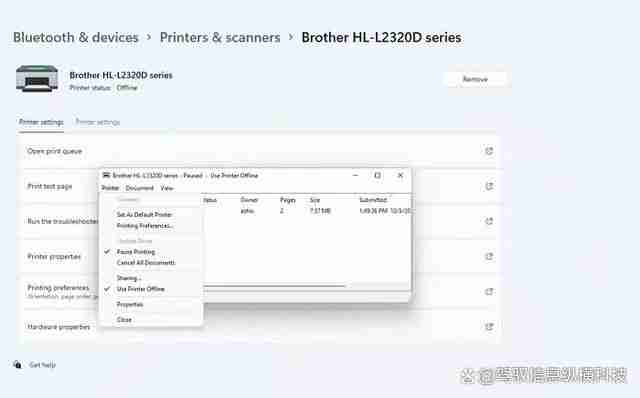
如果你的打印機(jī)狀態(tài)指示它已暫停,你必須做的第一件事就是恢復(fù)它。你可以按照給定的步驟進(jìn)行操作。
1、打開Windows設(shè)置(Win+I),然后轉(zhuǎn)到藍(lán)牙和設(shè)備。
2、單擊“打印機(jī)和掃描儀”,然后單擊“打開打印隊列”選項。
3、單擊窗口頂部的“打印機(jī)”菜單,然后取消選中“暫停打印”。
現(xiàn)在,重新啟動計算機(jī)和打印機(jī),看看問題是否已解決。
重新啟動后臺打印程序服務(wù)
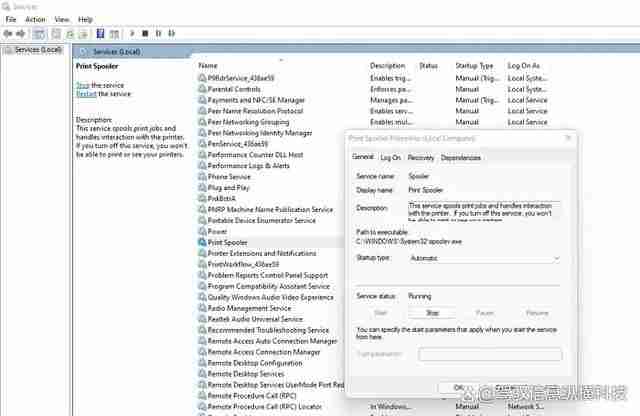
或者,你也可以嘗試啟動或重新啟動后臺打印程序服務(wù)來解決此問題。你需要按照以下步驟解決此問題:
1、轉(zhuǎn)到開始,鍵入服務(wù),并在出現(xiàn)后打開它,定位到Print Spooler。
2、右鍵單擊它,然后單擊“開始”(如果已停止)和“停止”(如果正在工作)。
3、禁用該服務(wù)時,必須重新啟動計算機(jī),然后重新啟動后臺打印程序,以檢查問題是否仍然存在。
使用打印機(jī)疑難解答
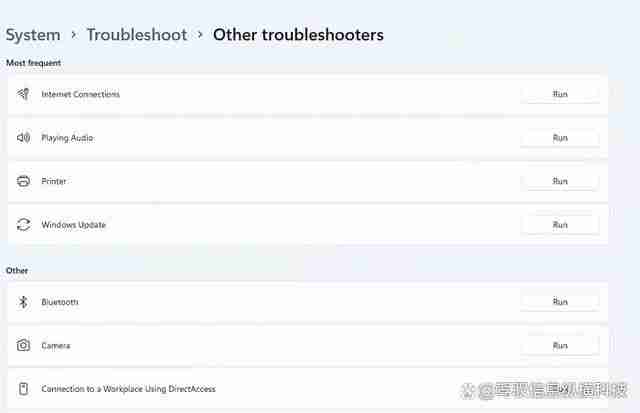
如果以上都不起作用,請嘗試運(yùn)行“打印機(jī)疑難解答”。該工具是Windows的內(nèi)置功能,通常可以自行解決大多數(shù)問題。以下是訪問打印機(jī)疑難解答的一些步驟。
1、按Win+I打開設(shè)置。
2、單擊設(shè)備>打印機(jī)和掃描儀。
3、現(xiàn)在,單擊運(yùn)行疑難解答。
4、然后它會掃描,如果發(fā)現(xiàn)問題,請要求你應(yīng)用此修復(fù)或跳過此修復(fù)。
選擇應(yīng)用,然后等待過程完成,看看問題是否仍然存在。
重新安裝打印機(jī)驅(qū)動程序
最好嘗試重新安裝打印機(jī)驅(qū)動程序。你需要遵循以下步驟來簡單地做到這一點:
1、進(jìn)入開始菜單,打開設(shè)備管理器。
2、雙擊打印機(jī)隊列以展開它。
3、現(xiàn)在,右鍵單擊打印機(jī),然后單擊卸載設(shè)備。
4、你也可以右鍵單擊打印隊列,選擇掃描檢測硬件改動以重新安裝驅(qū)動程序。
你也可以從OEM網(wǎng)站下載最新版本的驅(qū)動程序并進(jìn)行更新。此外,請嘗試斷開和重新連接打印機(jī),看看它是否解決了問題。
print Spooler的用途是什么
Print Spooler方法允許你立即向打印機(jī)發(fā)送大量或批量文檔,而無需等待當(dāng)前任務(wù)完成。它類似于緩沖區(qū)或緩存。上一次打印工作完成后,你可以在這里組裝文檔并準(zhǔn)備打印。
如何將打印機(jī)狀態(tài)更改為聯(lián)機(jī)
1、轉(zhuǎn)到屏幕左下角的“開始”圖標(biāo)。
2、選擇控制面板,單擊設(shè)備和打印機(jī)。
3、右鍵單擊有問題的打印機(jī),然后選擇“查看打印內(nèi)容”。
4、從頂部的菜單欄中選擇“打印機(jī)”,從打開的窗口的下拉菜單中選擇“聯(lián)機(jī)使用打印機(jī)”。
打印機(jī)脫機(jī)是什么意思
打印機(jī)上的脫機(jī)消息表示它與計算機(jī)通信有問題。原因可能有很多,包括打印機(jī)問題、連接問題等。
如何使HP打印機(jī)重新聯(lián)機(jī)
1、轉(zhuǎn)到“開始”菜單,選擇“設(shè)置>設(shè)備>打印機(jī)和掃描儀”。
2、然后選擇“打印機(jī)>打開隊列”。
3、單擊頂部的“打印機(jī)”,確保未選擇“脫機(jī)使用打印機(jī)”選項。
為什么打印機(jī)沒有響應(yīng)
過時的打印機(jī)驅(qū)動程序可能會導(dǎo)致出現(xiàn)“打印機(jī)未響應(yīng)”消息。但是,你可以通過簡單地更新打印機(jī)的驅(qū)動程序來解決此問題。最簡單的方法是通過設(shè)備管理器。如果你的打印機(jī)有可用的驅(qū)動程序,Windows將嘗試下載。如果不起作用,可能是硬件問題,你需要與服務(wù)中心連接。






.png)
推廣.jpg)